更新时间:2023-07-16
电脑的网卡有特定的mac地址,是唯一的标识,其作用就相当于我们的身份证,mac地址也叫物理地址、硬件地址,有一些win11系统用户想要查看mac地址,但是不知道怎么查询,今天熊猫侠小编就来讲讲win11系统查看mac地址的操作方法。
1、首先,按键盘上的 Win 键,或点击任务栏上的开始图标,如图所示:
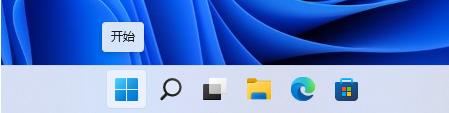
2、然后点击所有应用下的设置,如图所示:
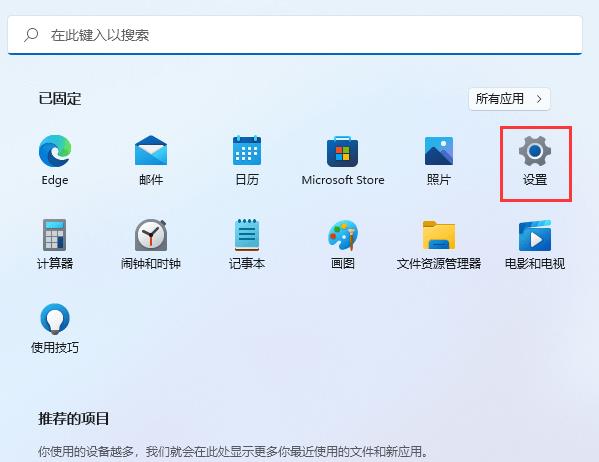
3、Windows 设置窗口,左侧边栏,点击网络和 Internet,如图所示:
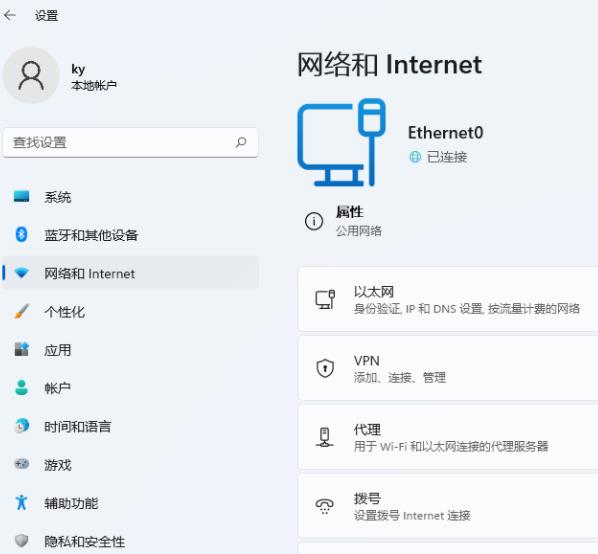
4、网络和 Internet 下,点击属性(公用网络),如图所示:
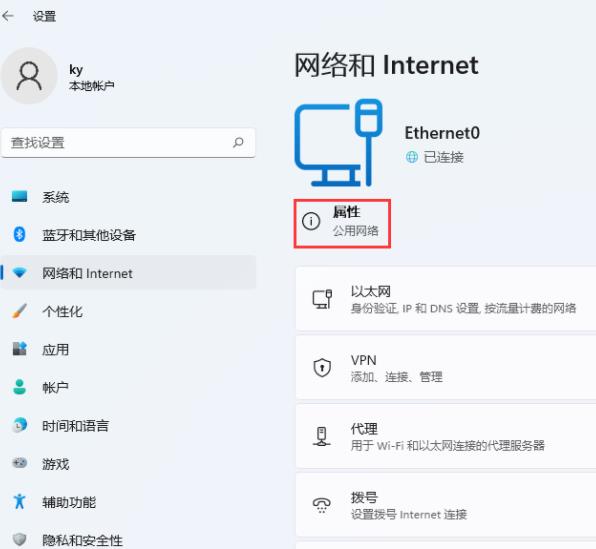
5、当前路径为:网络和 Internet→以太网,往下就可以查看到物理地址(MAC)了,如图所示:
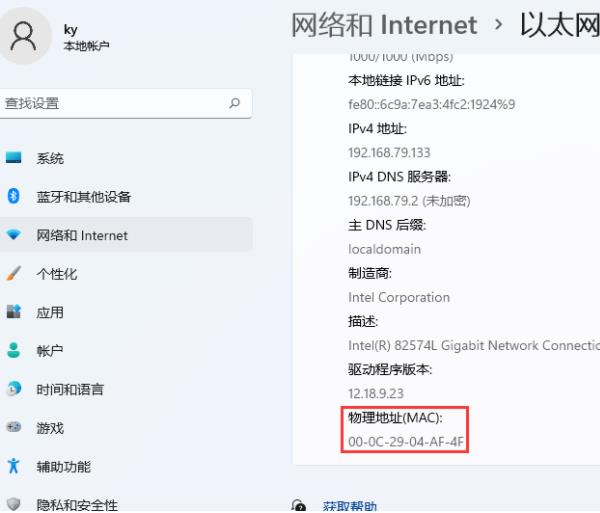
关于win11系统查看mac地址的方法,希望本教程对大家有所帮助。
最新文章
Win11怎么查MAC地址Win11电脑如何查看mac地址
2023-07-16内核错误怎么解决Win11系统内核错误解决方法
2023-07-16win11恢复出厂设置对电脑有影响吗?win11恢复出厂设置对电脑有伤害吗?
2023-07-16微软应用商店0x000001F7打不开怎么解决
2023-07-16Win10XBOX提示更新程序却显示正在加载怎么办
2023-07-16Win10怎么知道电脑的IP地址查电脑的ip地址在哪里查
2023-07-16Win11如何给系统盘瘦身Win11系统盘瘦身方法
2023-07-16微软应用商店错误代码0x80131500打不开怎么办
2023-07-16win10如何投屏到投影仪win10投屏到投影仪详细教程
2023-07-16win11怎么跳过登录microsoft账户开机
2023-07-15发表评论